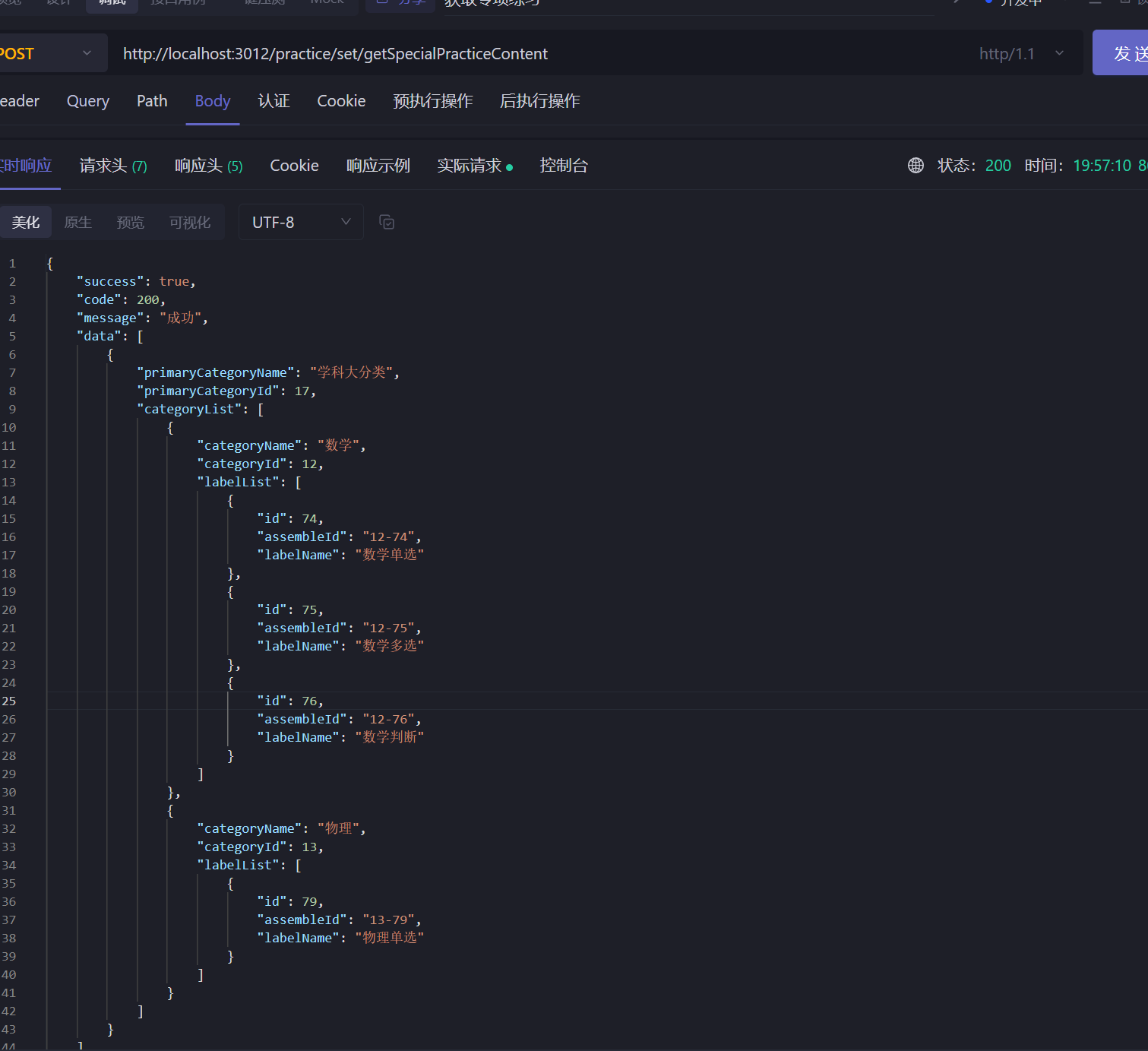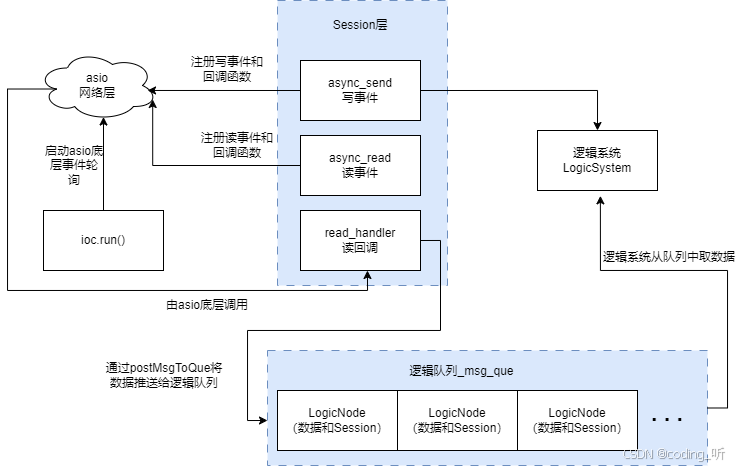引言
最近因需要搭建一套简易版的纯内网的开发环境,服务器采用 centos8.0,容器化技术采用 docker 使用 docker-compose 进行容器编排。
该系列教程分为两大类:
- 软件安装和使用,这类是开发环境常用的软件部署和使用,涉及到的应用有:
- docker
- nexus
- gitea
- mysql
- redis
- minio
- 应用部署实战:通过实战将开发好的程序部署到搭建好的开发环境中
docker
安装
对于 docker 的安装分为两种情形,一种是服务器能够访问外网,这种安装比较简单,一种是不能访问外网,对于纯内网安装,需要提前准备好安装文件,复制到内网服务器上。
在线安装
- 卸载旧版本
sudo yum remove docker \
docker-client \
docker-client-latest \
docker-common \
docker-latest \
docker-latest-logrotate \
docker-logrotate \
docker-engine
- 设置 docker 仓库,方便安装和更新 docker,由于官方的源比较慢,可以使用第三方的源
# 安装所需要的软件包
# 使用官方源
sudo yum-config-manager \
--add-repo \
https://download.docker.com/linux/centos/docker-ce.repo
# 阿里云第三方源
sudo yum-config-manager \
--add-repo \
https://mirrors.aliyun.com/docker-ce/linux/centos/docker-ce.repo
# 清华大学第三方源
sudo yum-config-manager \
--add-repo \
https://mirrors.tuna.tsinghua.edu.cn/docker-ce/linux/centos/docker-ce.repo
- 安装 docker enginer
- 安装最新版本
sudo yum install docker-ce docker-ce-cli containerd.io docker-compose-plugin
- 指定版本安装
- 查看版本号:
yum list docker-ce --showduplicates | sort -r
- 查看版本号:

2. 选择版本号进行安装:`sudo yum install docker-ce-<VERSION_STRING> docker-ce-cli-<VERSION_STRING> containerd.io`
- 启动 docker
- 启动命令:
systemctl start docker - 查看是否启动成功,通过
docker info命令输出 docker 版本信息则安装成功
- 启动命令:
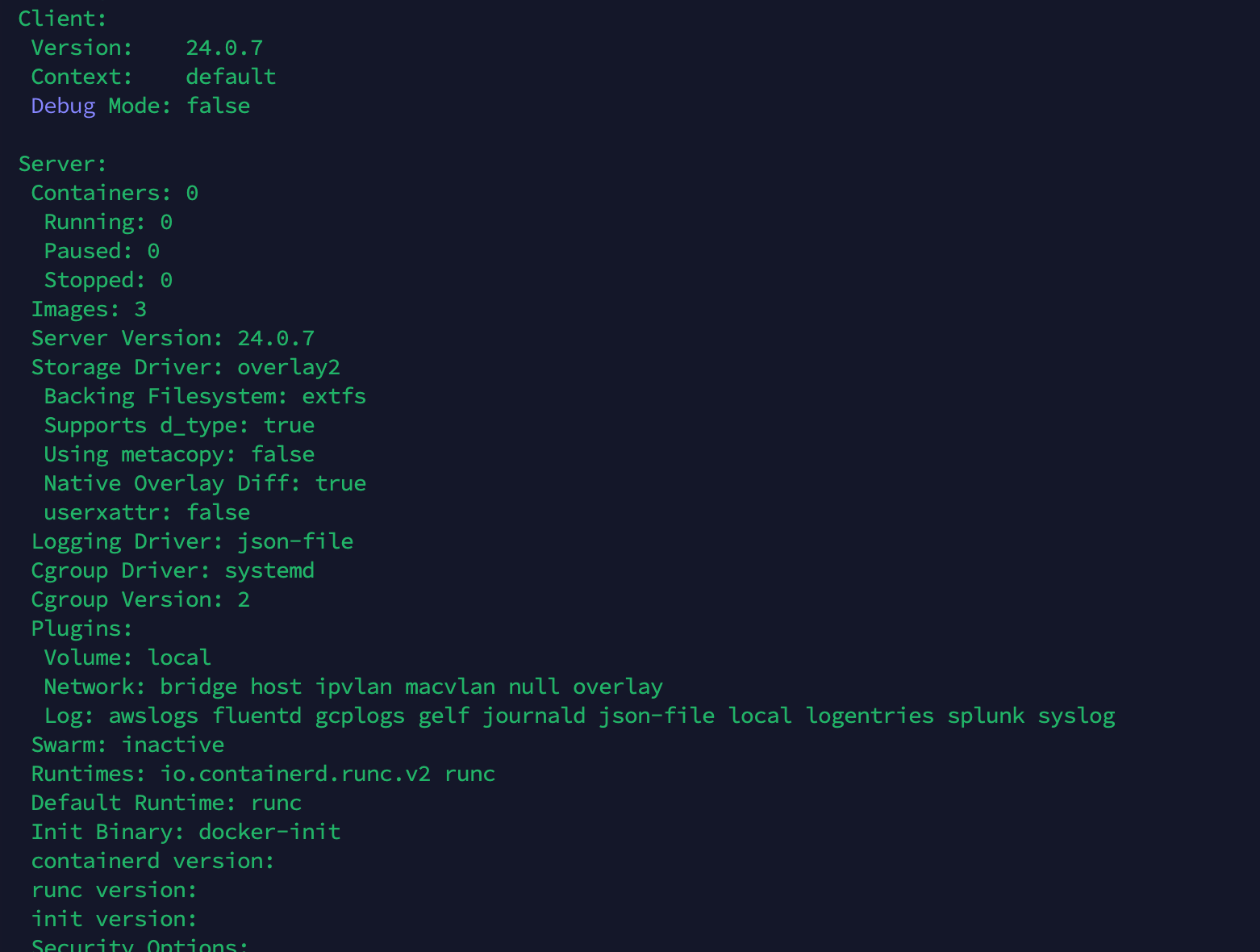
- 卸载 docker
- 删除安装包
yum remove docker
- 删除镜像、容器等相关文件
rm -rf /var/lib/docker
离线安装
如果服务器没有外网的情况下,如果通过在线直接获取安装包,这种情况下需要先将安装包准备好上传到服务器在进行安装。
下载安装包
- 进入官网下载页面进行选择对应的版本下载,页面链接https://download.docker.com/linux/static/stable/x86_64/
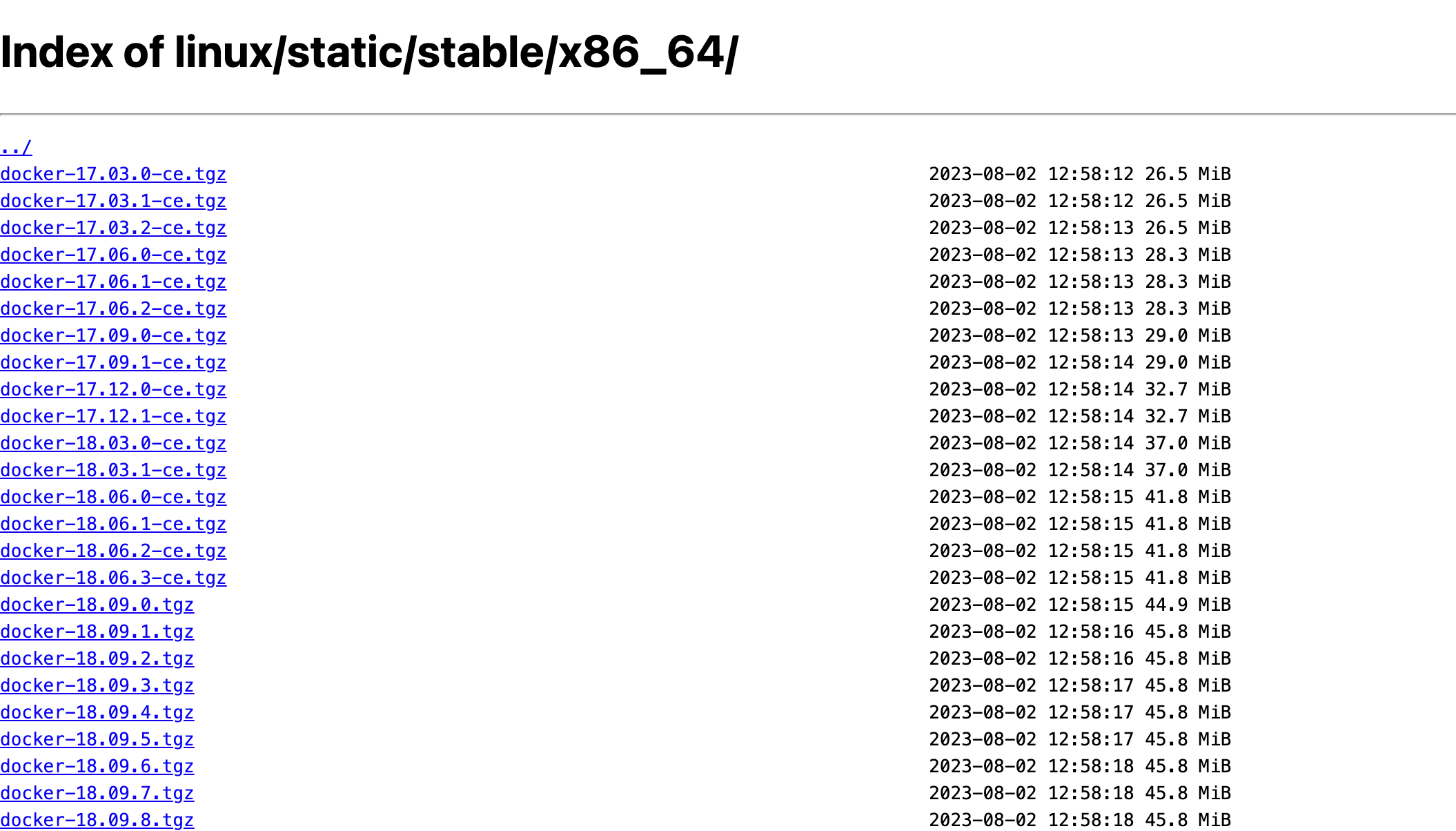
安装
- 解压安装包:
tar -zxvf docker-20.10.9.tgz - 安装到 /usr/bin/:
mv /docker/* /usr/bin/ - 创建 docker 服务
- 编辑 /etc/systemd/system/docker.service,内容如下
[Unit]
Description=Docker Service
After=network.target
[Service]
ExecStart=/usr/bin/dockerd
ExecReload=/bin/kill -S HUP $MAINPID
Restart=on-failure
RestartSec=5
[Install]
WantedBy=multi-user.target
- 重启 docker 加载配置文件,并设置开启启动
- 重启:
sudo systemctl daemon-reload && sudo systemctl restart docker - 设置开机启动:
sudo systemctl enable docker
- 重启:
- 查看docker是否启动成功,使用命令 systemctl status docker
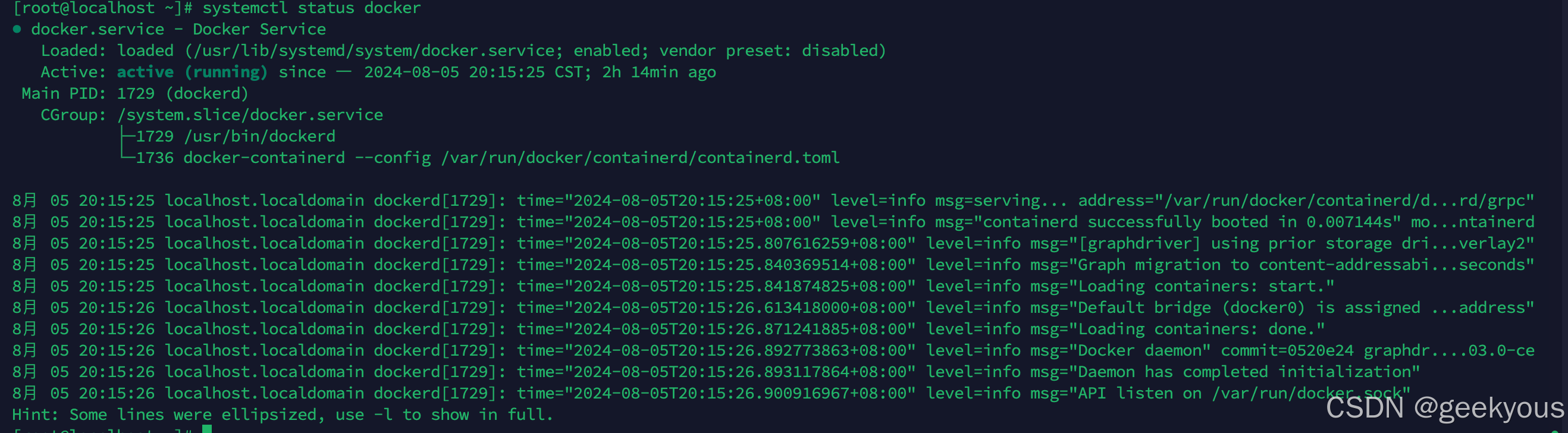
设置镜像源
- 编辑 /etc/docker/daemon.json 文件,添加阿里云镜像源,内容如下:
{
"registry-mirrors": ["https://registry.cn-hangzhou.aliyuncs.com"]
}
- 重启 docker 使配置生效
sudo systemctl daemon-reload && sudo systemctl restart docker
纯内网如何下载镜像
如果是纯内网部署,且还搭建好私服(这个在后续的教程中会演示)如何获取 docker 镜像呢?
首先需要将部门需要的镜像提前准备好(后期部署好 docker 私服后可从私服下载镜像)先从一台外网机器下载好所需要的镜像,并导出镜像,发送到内网服务上,再在内网服务器上加载镜像到 docker 中;具体步骤如下:
- 在外网机器下载好需要的镜像文件
# 拉取 mysql 镜像
docker pull mysql:8.4.2
# 拉取 redis 镜像
docker pull redis:latest
# 拉取 minio 镜像
docker pull minio/minio:latest
# 拉取 nexus 镜像
docker pull sonatype/nexus3:latest
# 拉取 gitea 镜像
docker pull gitea/gitea:latest
- 导出镜像文件
# 导出 mysql 镜像
docker save -o mysql.tar mysql:8.4.2
# 导出 redis 镜像
docker save -o redis.tar redis:latest
# 导出 minio 镜像
docker save -o minio.tar minio/minio:latest
# 导出 nexus3 镜像
docker save -o nexus3.tar sonatype/nexus3:latest
# 导出 mysql 镜像
docker save -o gitea.tar gitea/gitea:latest
- 发送到内网服务器
使用命令或者 FTP 工具将镜像文件拷贝到内网服务器
- 内网服务器加载镜像
# 加载 mysql 镜像
docker load -i mysql.tar
# 加载 redis 镜像
docker load -i redis.tar
# 加载 minio 镜像
docker load -i minio.tar
# 加载 nexus3 镜像
docker load -i nexus3.tar
# 加载 mysql 镜像
docker load -i gitea.tar
docker-compose
简介
docker-compose 是 docker 官方的开源项目,用于定义和运行多个容器应用程序的工具,它允许用户通过 YAML 文件来配置应用程序服务,并通过 docker-compose 命令来启动、停止和管理整个应用程序。
docker-compsoe 简化了容器应用程序之间的部署和管理过程,使得开发者可以快速的搭建应用,并且可以应用在不同的系统环境中,减少配置错误带来的问题。
安装
在线安装
- 执行安装命令
sudo curl -L "[https://github.com/docker/compose/releases/download/v2.29.1/docker-compose-$(uname](https://github.com/docker/compose/releases/tag/v2.29.1) -s)-$(uname -m)" -o /usr/bin/docker-compose
- 如需要安装其他版本的请替换上述命令的 v2.29.1 为想要的版本号,查看版本请前往https://github.com/docker/compose/releases
- 赋予可执行权限
sudo chmod +x /usr/bin/docker-compose
- 通过 docker-compose 验证是否安装成功
离线安装
- 下载安装包
点击前往官方下载安装文件,进入 https://github.com/docker/compose/releases,选择合适的版本进行下载

- 安装
- 将文件命名为 docker-compose 并将文件移动到 /usr/bin 中
sudo mv docker-compose-linux-x86_64 /usr/bin/docker-compose
- 赋予可执行权限
sudo chmod +x /usr/bin/docker-compose
- 通过 docker-compose 验证是否安装成功

卸载
通过 rm /usr/bin/docker-compose删除
常用命令
docker-compose 的常用命令格式为 docker-compose [OPTIONS] COMMAND,docker-compose 的命令与 docker 的命令非常相似,常用的命令有
- docker-compose up
用于根据指定文件创建和启动容器,如果没有指定文件默认为当前目录下的 docker-compose.yml 文件,常用的参数有:
| 参数 | 说明 |
|---|---|
| -f | 指定 compose 编排文件 |
| -d | 后台执行 |
| –force-recreate | 强制重新创建容器,即使未发生改动 |
| –no-recreate | 如果容器存在,不重新创建,不能与–force-recreate 同时使用 |
| –remove-orphans | 删除没有在 compose 文件中定义的容器 |
| –build | 在启动容器前构建镜像 |
| –no-build | 不自动构建镜像 |
| –no-start | 创建服务后不启动 |
| –scale | 将服务实例扩容到指定数量,会覆盖在 compose 文件中设置该选项 |
- docker-compose down
用于停止和删除容器、网络和卷,常用的参数有
| 参数 | 说明 |
|---|---|
| –rmi string | 删除服务关联的镜像,可选的参数有 all 删除所有镜像,local 删除本地镜像 |
| -v, --volumes | 删除 compose 中声明的卷 |
| –remove-orphans | 删除未在 compose 文件定义的容器 |
- docker-compose ps
查看由 docker-compose 管理的容器,默认使用当前目录下的 docker-compose.yml 文件可通过-f 指定 compose 文件,默认只显示正在运行的容器,可通过 docker-compose ps -a 查看所有容器
- docker-compose stats
查看对应 compose 文件管理的容器资源使用情况,默认查看正在运行的容器,通过 -a 参数查看所有
- docker-compose cp
在容器和宿主机之间复制文件
- 容器文件复制到宿主机
docker compose cp [OPTIONS] SERVICE:SRC_PATH DEST_PATH|-
- 宿主机文件复制到容器
docker compose cp [OPTIONS] SRC_PATH|- SERVICE:DEST_PATH
- docker-compose exec
在正在运行的容器中执行命令,格式为:docker compose exec [OPTIONS] SERVICE COMMAND [ARGS...]
- docker-compose start
启动对应 compose 文件对应的服务
- docker-compose restart
重启对应 compose 文件对应的服务
- docker-compose stop
停止对应 compose 文件对应的服务
实战 docker-compose 部署 mysql 、redis
mysql 和 redis 是常用的开发应用软件,本系列教程的后续多个应用也依赖于 mysql 和 redis,如果是纯内网可参考上述教程准备好镜像,在本教程后续会搭建 docker 私服,则不需要手动加载镜像
- 创建目录用于卷挂载
- mysql
- /opt/mysql/data:存放 mysql 数据
- /opt/mysql/conf.d/:存放 mysql 配置
- my.cnf 文件
- mysql
[mysql]
default-character-set=utf8
[mysqld]
character-set-server=utf8
default-storage-engine=INNODB
sql_mode="ONLY_FULL_GROUP_BY,STRICT_TRANS_TABLES,NO_ZERO_IN_DATE,NO_ZERO_DATE,ERROR_FOR_DIVISION_BY_ZERO,NO_ENGINE_SUBSTITUTION"
max_allowed_packet=7096M
lower_case_table_names=1
- redis
- /opt/redis/data:存放 redis 数据
- /opt/redis/config:存放 redis 配置
- /opt/redis/logs:存放 redis 日志
- redis.conf 文件
################################## NETWORK #####################################
port 6379
tcp-keepalive 300
################################# GENERAL #####################################
daemonize no
supervised no
pidfile /var/run/redis_6379.pid
loglevel notice
logfile ""
databases 16
always-show-logo yes
################################ SNAPSHOTTING ################################
save 900 1
save 300 10
save 60 10000
stop-writes-on-bgsave-error yes
rdbchecksum yes
dbfilename dump.rdb
rdb-del-sync-files no
dir ./
################################# REPLICATION #################################
replica-serve-stale-data yes
replica-read-only yes
repl-diskless-sync no
repl-diskless-sync-delay 5
repl-diskless-load disabled
repl-disable-tcp-nodelay no
replica-priority 100
################################## SECURITY ###################################
############################# LAZY FREEING ####################################
lazyfree-lazy-eviction no
lazyfree-lazy-expire no
lazyfree-lazy-server-del no
replica-lazy-flush no
lazyfree-lazy-user-del no
############################## APPEND ONLY MODE ###############################
appendonly no
appendfilename "appendonly.aof"
appendfsync everysec
no-appendfsync-on-rewrite no
auto-aof-rewrite-percentage 100
auto-aof-rewrite-min-size 64mb
aof-use-rdb-preamble yes
################################ LUA SCRIPTING ###############################
lua-time-limit 5000
notify-keyspace-events ""
############################### ADVANCED CONFIG ###############################
hash-max-ziplist-entries 512
hash-max-ziplist-value 64
list-max-ziplist-size -2
list-compress-depth 0
set-max-intset-entries 512
zset-max-ziplist-entries 128
zset-max-ziplist-value 64
hll-sparse-max-bytes 3000
stream-node-max-bytes 4096
stream-node-max-entries 100
activerehashing yes
client-output-buffer-limit normal 0 0 0
client-output-buffer-limit replica 256mb 64mb 60
client-output-buffer-limit pubsub 32mb 8mb 60
hz 10
dynamic-hz yes
aof-rewrite-incremental-fsync yes
########################### ACTIVE DEFRAGMENTATION #######################
jemalloc-bg-thread yes
- 创建网络:docker network create env-net
- 编写 docker-compose.yml
version: "3.8"
networks:
env-net:
driver: bridge
services:
db:
image: mysql:8.4.2
restart: on-failure
container_name: mysql
environment:
- TZ=Asia/Shanghai
- MYSQL_ROOT_PASSWORD=root
- INSTALL4J_ADD_VM_PARAMS=-Xms128m -Xmx1024m -XX:MaxDirectMemorySize=512m
- MYSQL_USER=gitea
- MYSQL_PASSWORD=gitea
- MYSQL_DATABASE=gitea
ports:
- "3306:3306"
networks:
- env-net
volumes:
- /opt/mysql/data/:/var/lib/mysql/
- /opt/mysql/conf.d/my.cnf:/etc/mysql/my.cnf
privileged: true
redis:
image: redis:latest
container_name: redis
restart: on-failure
ports:
- "6379:6379"
command:
redis-server /etc/redis/redis.conf
volumes:
- /opt/redis/data:/data
- /opt/redis/config/redis.conf:/etc/redis/redis.conf
- /opt/redis/logs:/logs
networks:
- env-net
privileged: true
- 启动,通过 sudo docker-compose up -d 启动,等待服务部署
- 查看是否部署成功,通过 docker-compose ps 查看容器状态
结语
本文介绍了 docker 和 docker-compose 在线和离线的两种方式,以及 docker-compose 的常见命令,最后实操如何利用 docker-compose 部署 mysql 和 redis。